Tracciamento della fotocamera Blender è il mix perfetto di abilità artistica e tecnica per riprodurre il percorso della telecamera, seguito da una telecamera in tempo reale. Fa parte integrante della post-produzione. Anche se il rilevamento della fotocamera crea un po' di confusione nel frullatore per i principianti, un tutorial adatto semplificherà le cose e l'articolo di oggi è tutto al riguardo.

Parte 1:cos'è il rilevamento della fotocamera in Blender?
Supponiamo di voler trasformare un video di breve durata registrato sul telefono in un video 3D di vita reale? Altro preoccupato che il semplice inserimento di un modello 3D sopra il tuo filmato non dia un tocco realistico al video? Puoi scegliere di animare il modello in base al fotogramma in tali circostanze, in cui un tracker fotocamera frullatore viene in tuo soccorso. Utilizzo del tracciamento della fotocamera Blender 2.8 modalità, puoi farlo senza sforzo.
Monitoraggio fotocamera Blender viene utilizzato per estrarre il movimento dal metraggio della telecamera e generare un video digitale. I passaggi sono quasi gli stessi per entrambe le versioni del rilevamento della fotocamera del frullatore, vale a dire. 2.7 e 2.8. Le sue applicazioni comunemente utilizzate possono essere classificate come segue:
- Centralizzazione del filmato: Puoi specificare i marcatori per stabilizzare il metraggio.
- Introdurre i modelli 3D: Puoi inserire modelli 3D nella scena registrata.
- Aggiungi effetti 2D: Utilizzando il rilevamento della fotocamera di Blender, puoi anche aggiungere modelli 2D e molti altri effetti per rendere il tuo video più vivace.
Parte 2:come applicare il rilevamento della fotocamera in Blender su Mac?
La semplice procedura coinvolta nel rilevamento della fotocamera di Blender è stata riassunta in sei semplici passaggi, come indicato di seguito:
Passaggio 1:registrazione del filmato di base
- Devi tenere la fotocamera in modalità foto perfetta e non stringere le mani. Questa azione assicura che il video non sia troppo sfocato.
- Registra un video clip della tua stanza o lo spazio richiesto della durata di appena 10 secondi. La risoluzione della fotocamera dovrebbe essere alta, insieme alla luminosità desiderata.
- Ora trasferisci il video sul tuo PC.
- In seguito, utilizza Video Sequencer per importare il filmato e salvarlo in formato PNG.
- Durante il rendering del video, assicurati di non scendere a compromessi sulla qualità.
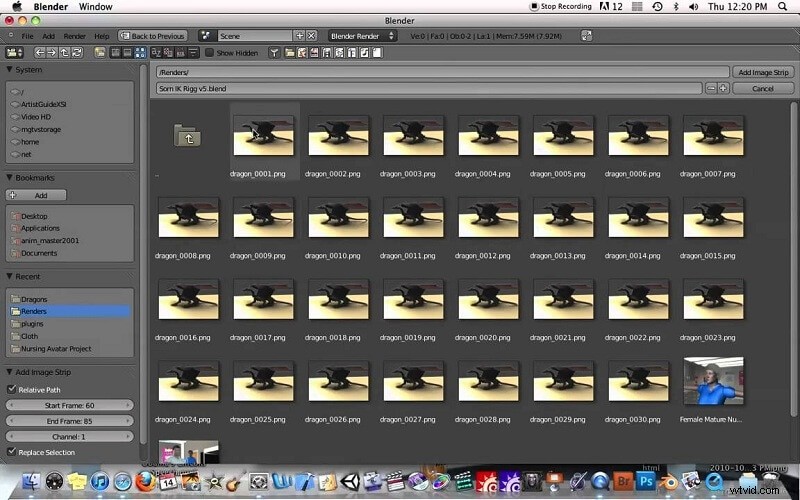
Passaggio 2:importazione della sequenza di immagini in Blender
- Quando ottieni il video sotto forma di una raccolta di immagini, avvia una nuova istanza di Blender.
- Nell'Editor clip filmato, seleziona tutte le immagini alla volta.
- Ormai dovresti essere in grado di capire quanto lentamente verrà riprodotto il video all'interno del Blender.
- Per fissarlo, fai clic sul pulsante "Prefetch" e seleziona l'opzione "Imposta fotogrammi scena" per adattare i fotogrammi specificati in Blender all'interno del numero totale di fotogrammi video forniti.
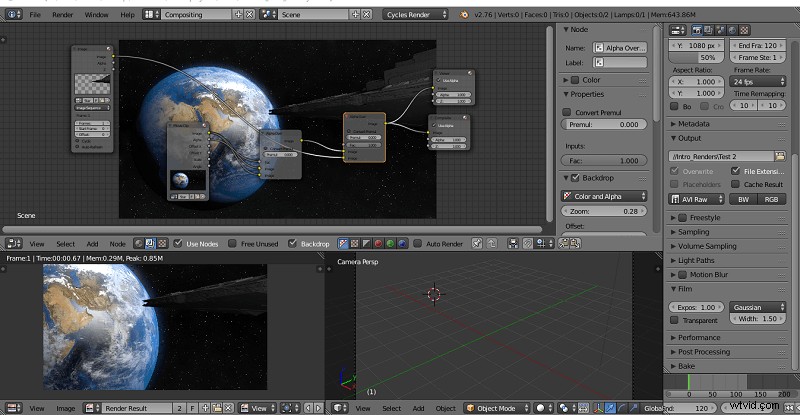
Passaggio 3:aggiungi gli indicatori di monitoraggio
In questo passaggio, puoi apportare alcune modifiche nelle Impostazioni:
- Modifica il "Modello di movimento" da "Loc" ad "Affine".
- Seleziona la casella di controllo "Normalizza".
- Cambia il valore di "Correlazione" da 0,75 a 0,9 in "Impostazioni di monitoraggio extra".
Tieni premuto il tasto Ctrl e fai clic con il pulsante destro del mouse su aree prominenti ad alto contrasto come oggetti chiari su uno sfondo scuro.
Posiziona almeno otto di questi segnalini sulla scena. Inoltre, puoi ridimensionarli tenendo premuto il tasto "S".
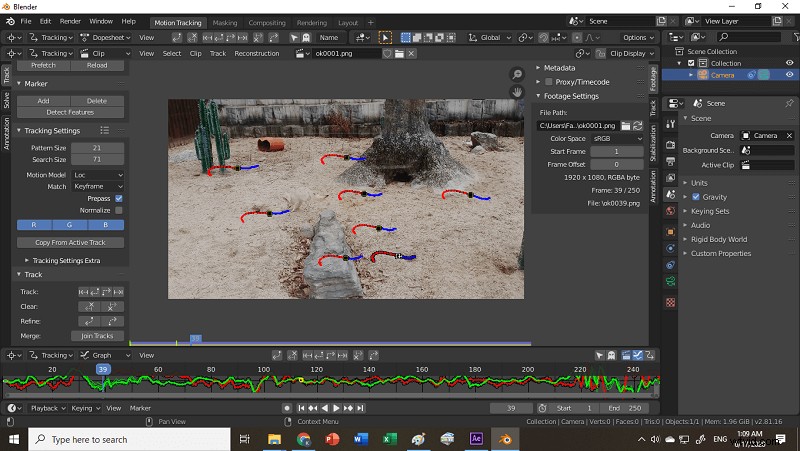
Passaggio 4:monitoraggio del filmato
Una volta che i marcatori sono pronti, premi "Alt+Destra" per tracciare il fotogramma successivo, mentre per tracciare tutti i fotogrammi contemporaneamente, premi "Ctrl + T".
Passaggio 5:risolvi il movimento della fotocamera
Quando sei pronto, con fotocamera Blender 2.8 traccia oggetti , ora avvia la programmazione e calcola il suo movimento approssimativo.
- Scorri la scheda "Risolvi" situata nella sezione a sinistra.
- Seleziona la casella di controllo "Fotogramma chiave".
- Nel menu, aggiorna "Perfeziona" da "Niente" a "Lunghezza focale, Centro ottico, K1, K2".
- Seleziona il pulsante "Risolvi movimento videocamera".
- Ora il Blender Camera Tracker creerà una traiettoria della telecamera con un "errore medio" vicino a 0,5.
- Per mantenere basso l'errore medio, devi vedere il valore di errore per tutti i tracker inseriti nel filmato. Per abilitarlo, seleziona "Visualizza clip" e consenti la casella "Informazioni".
- Ti permetterà di eliminare i marcatori con un errore maggiore. Nel menu "Traccia", fai scorrere il cursore "Peso" su un valore inferiore a 0,6.
Passaggio 6:impostazione della scena 3D
- Nel menu "Imposta scena", seleziona "Imposta scena di monitoraggio".
- Nel menu "Orientamento" dell'"Editor clip filmato". troverai diverse opzioni per impostare l'asse, l'origine, il pavimento e il muro.
- Dopo aver tenuto da parte un tracker come origine, seleziona gli altri come "Asse X" e "Asse Y".
- Seleziona il pavimento e il muro.
- Ricordati inoltre di impostare una scala adeguata per due tracker selezionati.
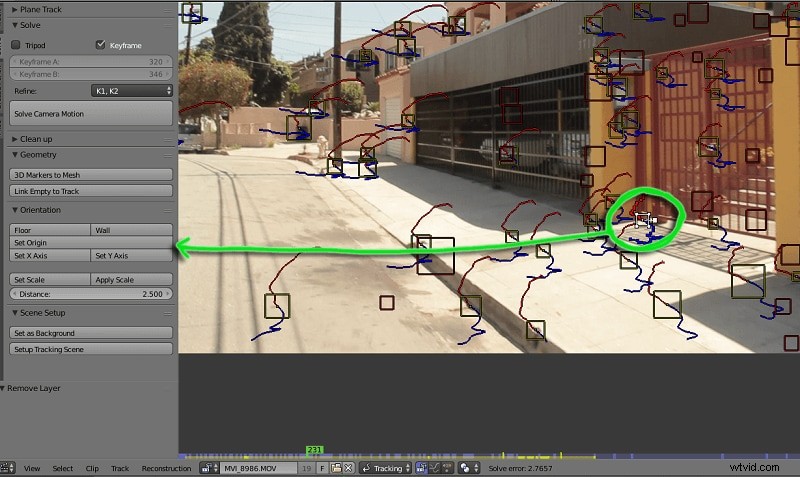
Parte 3:Problemi comuni di rilevamento della fotocamera in Blender Camera Tracker
Nonostante i semplici passaggi, i principianti lo trovano difficile e incontrano spesso problemi specifici nel Tracciamento della fotocamera di Blender . Vediamo come gli esperti hanno risolto gli ostacoli:
Problema 1:a volte gli indicatori diventano rossi e il tracciamento si interrompe, soprattutto quando il metraggio di base è difficile da tracciare.
Soluzione: Seleziona i marker che si sono fermati a tracciare a metà strada e ridimensionali.
In questo modo creerai un nuovo fotogramma per seguire correttamente il filmato alla fine. Continua a ripetere il passaggio precedente. Puoi ridimensionare ciascuno dei marcatori più di una volta. Anche dopo aver ridimensionato i marcatori, il tracciamento si interrompe a metà. Ciò indica che il filmato è sfocato. Lascia che l'indicatore sia così com'è e aggiungine uno nuovo.
Problema 2:l'impostazione della scena di monitoraggio non funziona in Blender 2.8 Camera Tracker
Soluzione: Disabilita la vecchia BI e le cose di livello per riprendere il lavoro dell'operatore Setup_Tracking_Scene. Successivamente, puoi esaminare l'impostazione del livello di rendering.
Problema 3:problema con l'orientamento della fotocamera nel rilevamento del movimento
Soluzione: Il risolutore della fotocamera standard non è in grado di ricostruire la distanza dai punti tracciati. Quando si contrassegna "risolvere" come "treppiede", non è più possibile ottenere uno spazio riprodotto in 3D. Ora i punti di rilevamento vengono proiettati sfericamente attorno alla fotocamera.
Conclusione
Dopo aver esaminato la vivida descrizione di ogni passaggio su come utilizzare il Tracciamento della fotocamera Blender guru , dovresti essere in grado di vivere un'esperienza senza interruzioni. Tuttavia, se rimani bloccato, passa attraverso la colonna di risoluzione dei problemi. Infine, torneremo presto con altre soluzioni ai problemi più frequenti relativi al tracciamento della fotocamera Blender 2.8 .
